Trong bối cảnh công nghệ phát triển không ngừng, việc sở hữu một hệ sinh thái thiết bị đồng bộ đang trở thành xu hướng được nhiều người dùng ưa chuộng. Với Samsung, sự kết hợp giữa điện thoại Galaxy và TV thông minh của hãng mang lại trải nghiệm liền mạch và tiện lợi đáng kinh ngạc. Mặc dù Samsung không sản xuất các hộp streaming riêng biệt, nhưng TV của họ được tích hợp sâu rộng, đem đến khả năng tương tác vượt trội khi bạn sở hữu một chiếc điện thoại Galaxy.
Điều Khiển TV Dễ Dàng Với Samsung SmartThings
Việc thiết lập và điều khiển TV Samsung trở nên vô cùng đơn giản nhờ ứng dụng Samsung SmartThings. Đối với những người đã sở hữu TV Samsung từ lâu, sự thay đổi sang SmartThings trên các mẫu TV mới chạy Tizen OS (hệ điều hành độc quyền của Samsung) thực sự là một bước tiến đáng kể. SmartThings không chỉ được cài đặt sẵn trên điện thoại Samsung mà còn có thể tải về trên bất kỳ smartphone nào khác, mang lại sự linh hoạt tối đa.
Quá trình cài đặt TV mới diễn ra rất trực quan và nhanh chóng. Điều đáng chú ý là sự tiện lợi của ứng dụng điều khiển TV ảo. Chỉ cần mở SmartThings, chọn TV của bạn từ danh sách thiết bị, và một giao diện điều khiển ảo sẽ xuất hiện ngay lập tức, cho phép bạn dễ dàng thao tác mà không cần tìm kiếm chiếc remote vật lý.
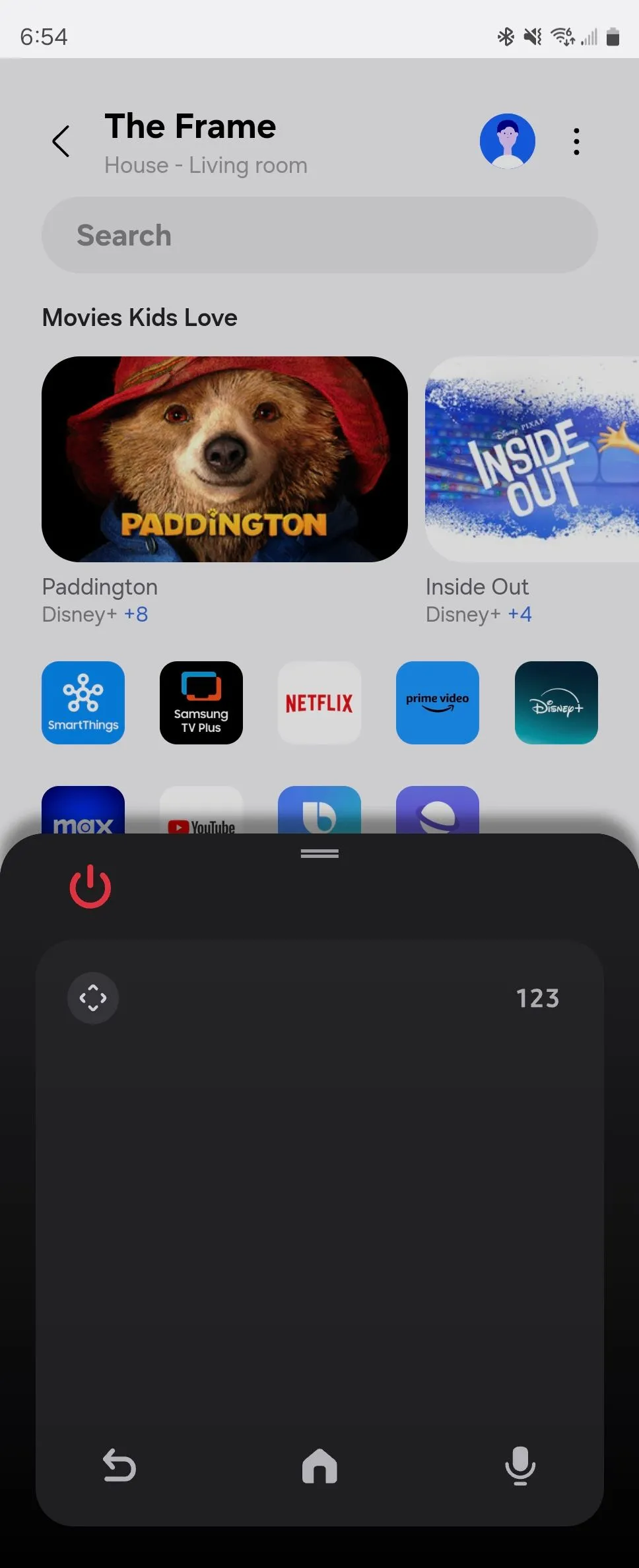 Giao diện điều khiển TV Samsung thông minh trên ứng dụng SmartThings.
Giao diện điều khiển TV Samsung thông minh trên ứng dụng SmartThings.
Giao Diện One UI Đồng Bộ Trên Mọi Thiết Bị Samsung
Một trong những ưu điểm nổi bật của hệ sinh thái Samsung chính là sự đồng nhất trong trải nghiệm người dùng. Giao diện người dùng One UI, vốn quen thuộc trên điện thoại và máy tính bảng Galaxy, đã được Samsung mang lên các dòng TV thông minh từ năm 2024. Điều này tạo ra một sự nhất quán đáng kể, cho phép người dùng Galaxy dễ dàng làm quen và thao tác với TV Samsung của họ.
Sự nhất quán này thể hiện rõ qua biểu tượng ứng dụng và các dịch vụ tương tự trên cả hai loại thiết bị. Ví dụ, giống như điện thoại Galaxy có ứng dụng Gaming Hub, TV Samsung cũng được trang bị Gaming Hub, cho phép bạn thưởng thức các trò chơi tương tự trên màn hình lớn. Điều này củng cố trải nghiệm giải trí đồng bộ và liền mạch.
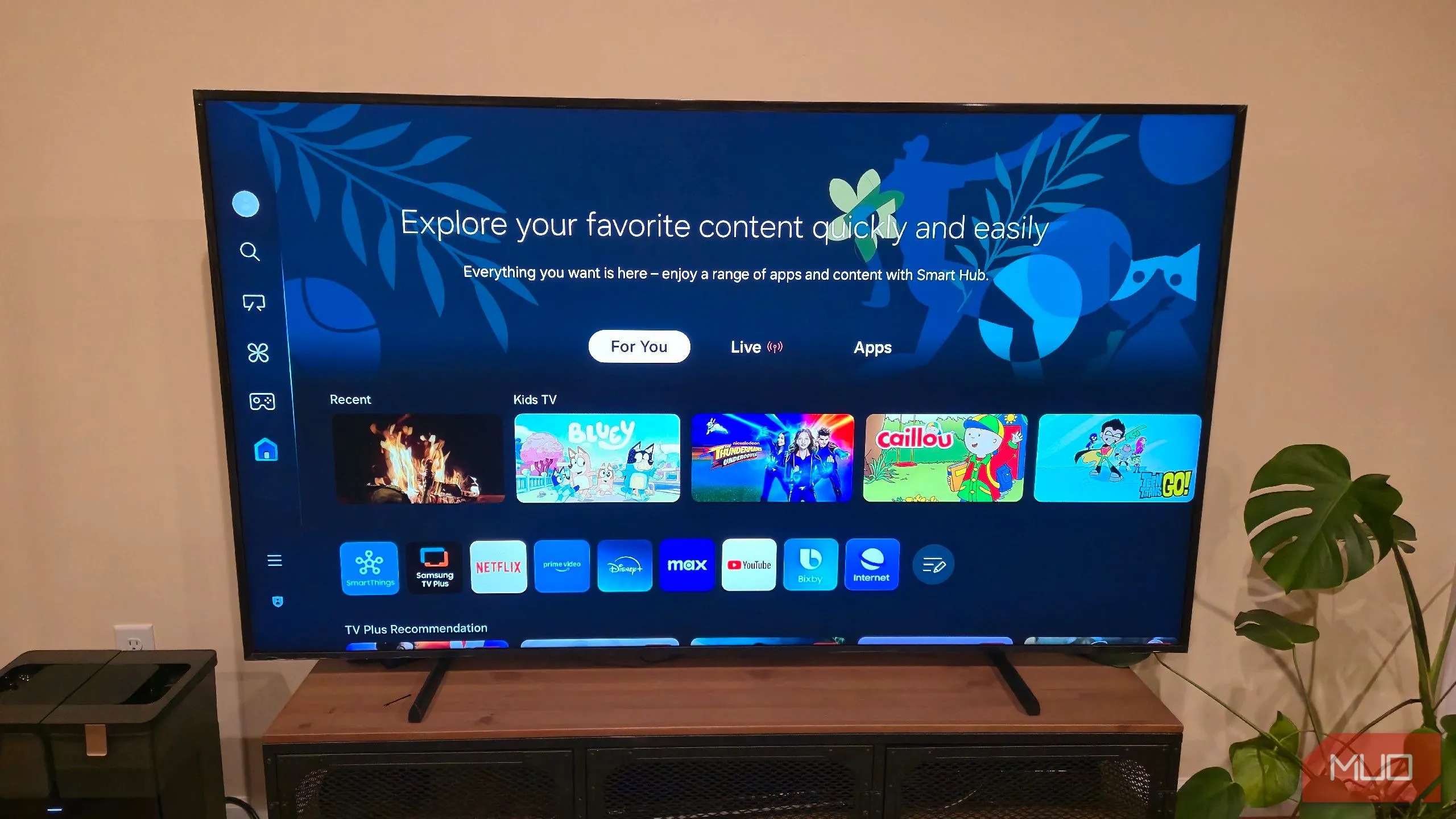 TV Samsung Frame hiển thị giao diện One UI đồng bộ với điện thoại Galaxy.
TV Samsung Frame hiển thị giao diện One UI đồng bộ với điện thoại Galaxy.
Truyền Màn Hình Nhanh Chóng Với Tính Năng Tap View
Samsung đã tích hợp một tính năng độc quyền dành cho điện thoại Galaxy mang tên Tap View, giúp việc truyền màn hình từ điện thoại lên TV trở nên dễ dàng hơn bao giờ hết. Sau khi thiết lập TV, bạn có thể nhận được thông báo về tính năng này. Để kích hoạt, chỉ cần chạm nhẹ điện thoại vào góc trên bên phải của TV.
Ngay lập tức, một cửa sổ pop-up sẽ hiện lên, xác nhận việc bạn muốn phản chiếu màn hình. Sau khi xác nhận, nội dung trên điện thoại của bạn sẽ hiển thị đầy đủ trên TV. Đặc biệt, bạn có thể truyền các ứng dụng cụ thể như YouTube. Khi đó, ứng dụng YouTube sẽ thu nhỏ lại thành một cửa sổ nổi trên điện thoại và được phản chiếu lên TV, cho phép bạn xem video trên màn hình lớn trong khi vẫn có thể sử dụng điện thoại cho các tác vụ khác mà không bị gián đoạn.
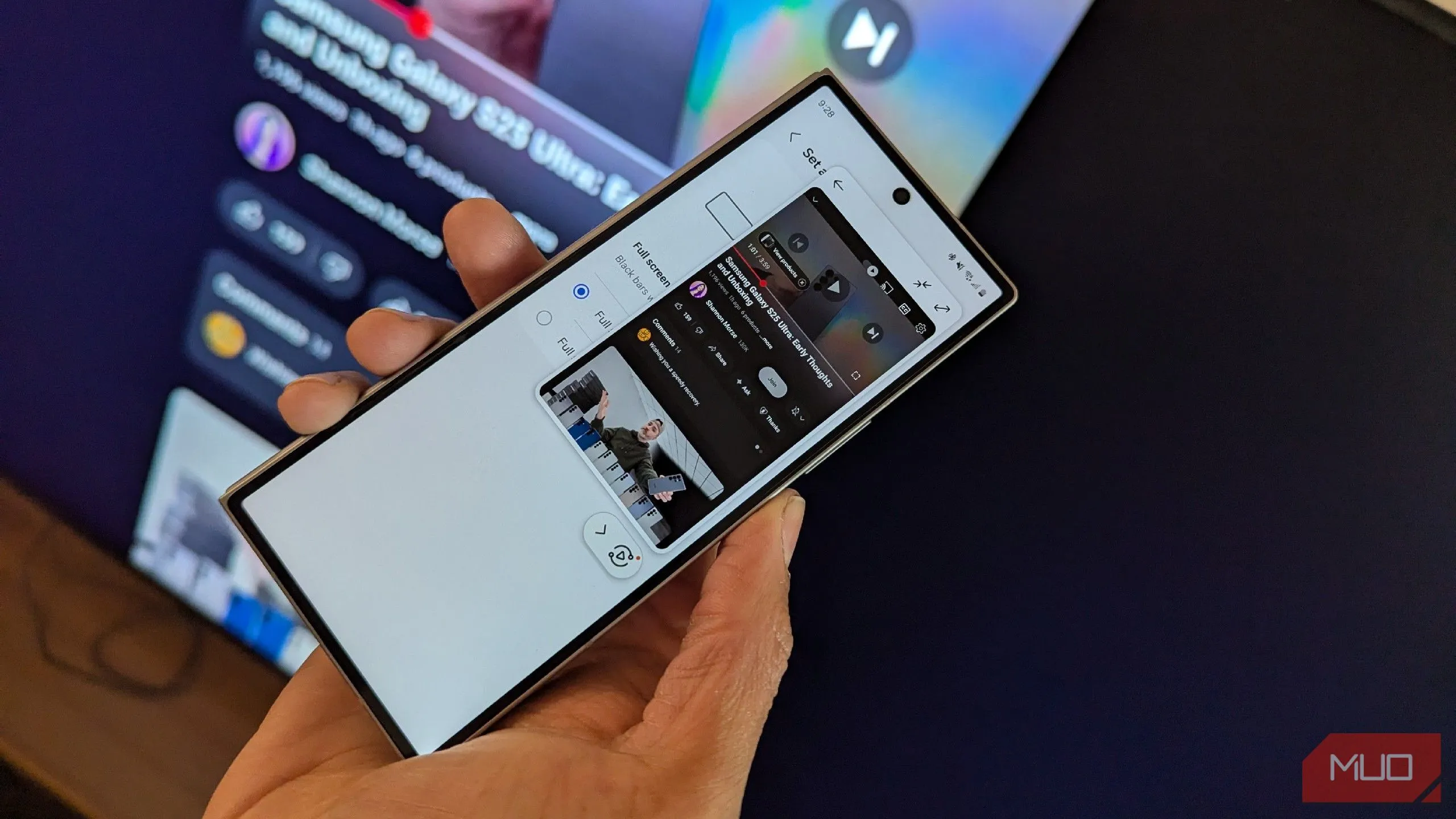 Điện thoại Samsung Galaxy truyền màn hình lên TV qua tính năng Tap View.
Điện thoại Samsung Galaxy truyền màn hình lên TV qua tính năng Tap View.
Đa Nhiệm Hiệu Quả Với Multi View Trên TV Samsung
Các TV Samsung cũng được trang bị tính năng Multi View, cho phép bạn sử dụng chế độ chia đôi màn hình linh hoạt. Mặc định, Multi View thường hiển thị hai video nằm ngang cạnh nhau. Tuy nhiên, khi phản chiếu màn hình điện thoại, bạn có thể tùy chỉnh để hiển thị màn hình điện thoại ở chế độ dọc thu nhỏ sang một bên, trong khi một video lớn chiếm phần lớn diện tích màn hình.
Tính năng này cực kỳ hữu ích cho những ai yêu thích đa nhiệm. Ví dụ, bạn có thể đặt điện thoại cố định để xem các bài tập thể dục trong khi một video hướng dẫn chuyên sâu phát trên phần còn lại của màn hình TV. Điều này mở ra nhiều khả năng sử dụng sáng tạo và hiệu quả cho người dùng.
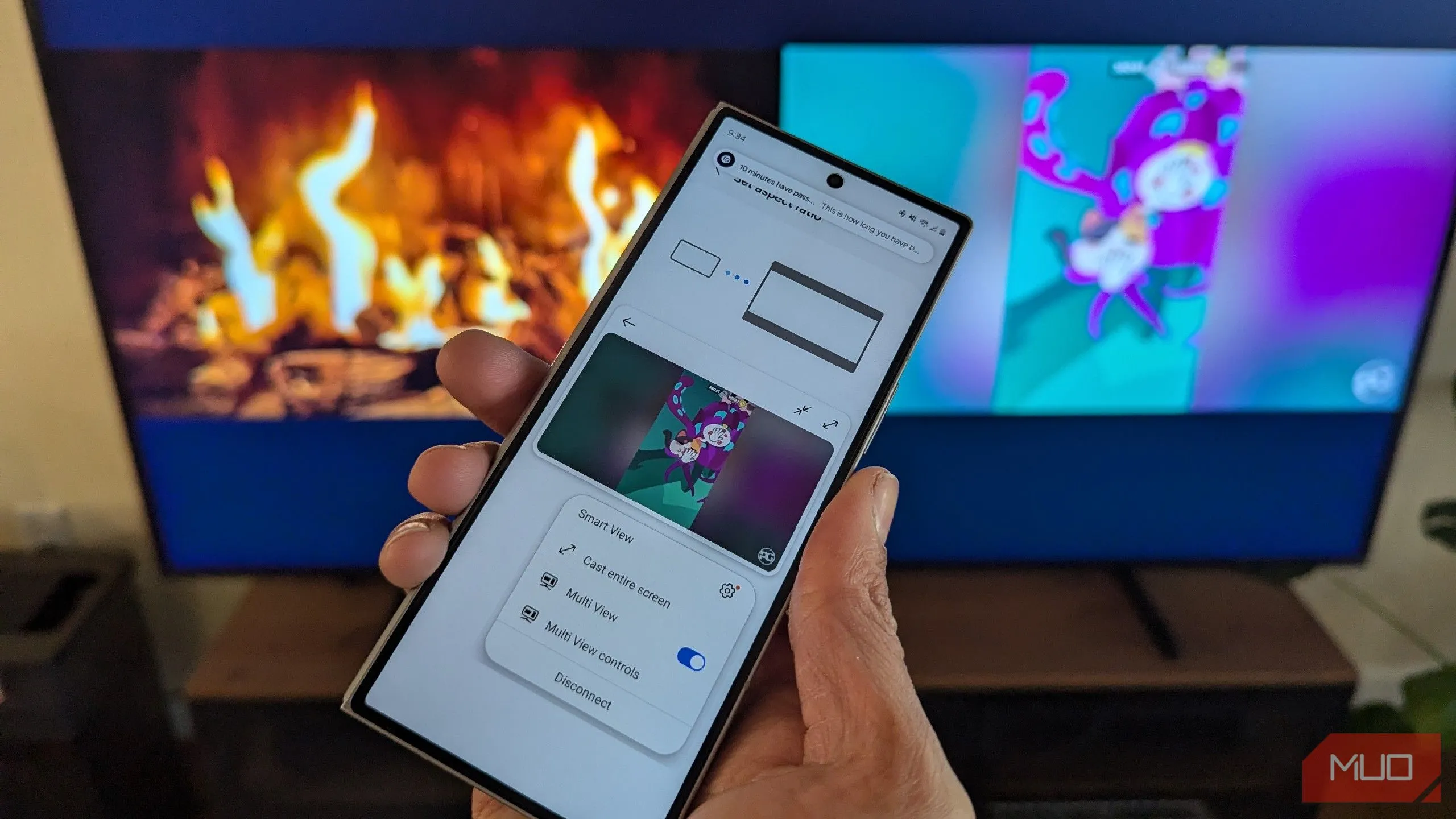 Chế độ Multi View trên TV Samsung Frame cho phép chia đôi màn hình đa nhiệm.
Chế độ Multi View trên TV Samsung Frame cho phép chia đôi màn hình đa nhiệm.
Trải Nghiệm Âm Thanh Đỉnh Cao Cùng Galaxy Buds
Dù tai nghe Galaxy Buds của Samsung có thể sử dụng với các thiết bị không phải Samsung, nhưng việc kết hợp chúng với điện thoại Galaxy mang lại nhiều lợi ích vượt trội. Điểm mạnh của một hệ sinh thái hoàn chỉnh là khả năng các thiết bị tự động nhận diện và kết nối với nhau một cách liền mạch.
Khi bạn lấy cặp tai nghe Galaxy Buds ra để nghe nhạc hay xem video trên điện thoại, TV Samsung của bạn có thể nhận biết và hỏi xem bạn có muốn ghép nối chúng không. Sau khi ghép nối, Galaxy Buds sẽ xuất hiện như một tùy chọn đầu ra âm thanh trên TV. Đây là một tính năng tiện lợi, không chỉ giới hạn ở các dòng tai nghe cao cấp như Galaxy Buds Pro 3 (vốn được đánh giá rất cao), mà còn áp dụng cho nhiều mẫu Buds khác.
Đôi khi, việc chuyển đổi giữa loa TV và Galaxy Buds có thể yêu cầu thao tác thủ công. Tuy nhiên, nếu bạn đang truyền nội dung từ điện thoại lên TV và đã nghe qua Galaxy Buds, âm thanh sẽ tiếp tục phát qua Buds ngay cả khi nội dung đã được chuyển sang TV. Hệ sinh thái Samsung không “khóa” người dùng vào một hệ thống duy nhất; điện thoại Galaxy, Buds, Watch hay TV Samsung vẫn hoạt động tốt với các thiết bị không phải Samsung, nhưng bạn sẽ nhận được những đặc quyền và tiện ích bổ sung khi sử dụng chúng cùng nhau.
Tóm lại, hệ sinh thái Samsung mang đến một trải nghiệm công nghệ đồng bộ, tiện lợi và thông minh. Từ việc điều khiển TV dễ dàng qua SmartThings, giao diện One UI thống nhất, khả năng truyền màn hình với Tap View, đa nhiệm hiệu quả cùng Multi View, cho đến sự kết nối liền mạch với Galaxy Buds, tất cả đều góp phần tối ưu hóa cách bạn tương tác với các thiết bị công nghệ hàng ngày. Đây thực sự là một sự kết hợp hoàn hảo, mang lại giá trị sử dụng vượt trội cho người dùng.
Hãy chia sẻ những trải nghiệm của bạn với hệ sinh thái Samsung trong phần bình luận bên dưới, hoặc khám phá thêm các bài viết chuyên sâu khác của chúng tôi về công nghệ và thiết bị thông minh!